1. Klicken Sie auf die Schaltfläche Start | Start.
2. Geben Sie im Suchfeld ein dienstleistungen.msc.
3. Klicken Sie in der Ergebnisliste mit der rechten Maustaste auf dienstleistungen.msc.
4. Wählen Sie im sich öffnenden Menü aus Als Administrator ausführen | Als Administrator ausführen.
5. Scrollen Sie im sich öffnenden Fenster durch die Liste der Dienste und suchen Sie nach Windows Installer | Windows Installer
. Doppelklicken Sie darauf.
6. Auf der Registerkarte Sind üblich | Allgemein in einer Gruppe Zustand | Service StatusÜberprüfen Sie, ob der Dienst ausgeführt wird.
7. Wenn der Dienst nicht ausgeführt wird, klicken Sie auf Start | Start.
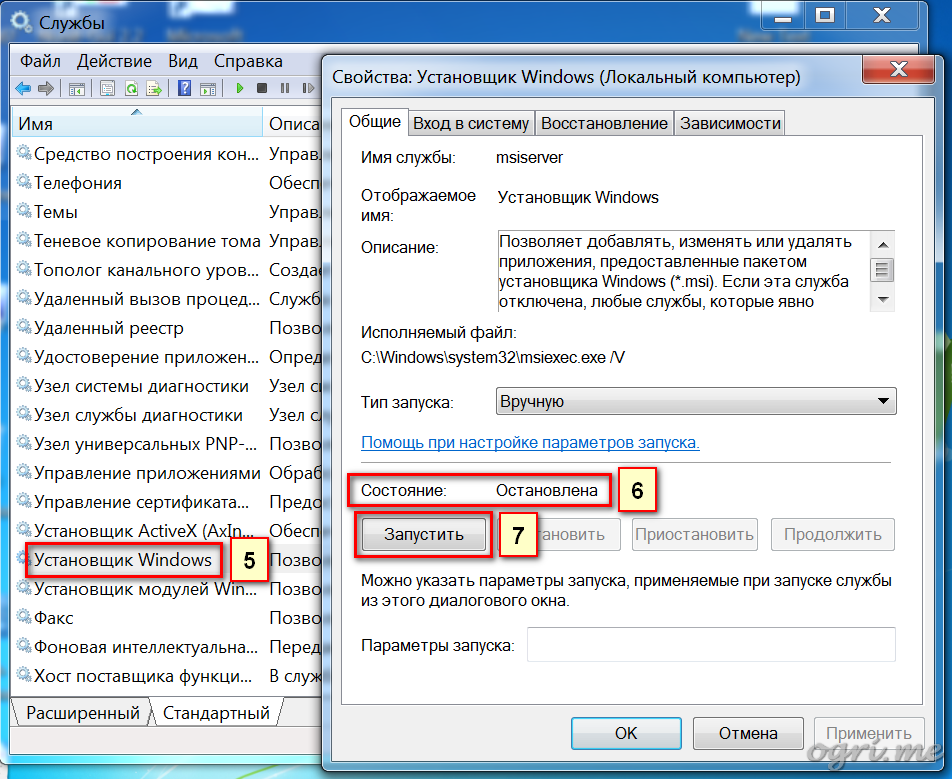
8. Stellen Sie sicher, dass der Dienst jetzt ausgeführt wird.
9. Drücken Sie die Taste OK.
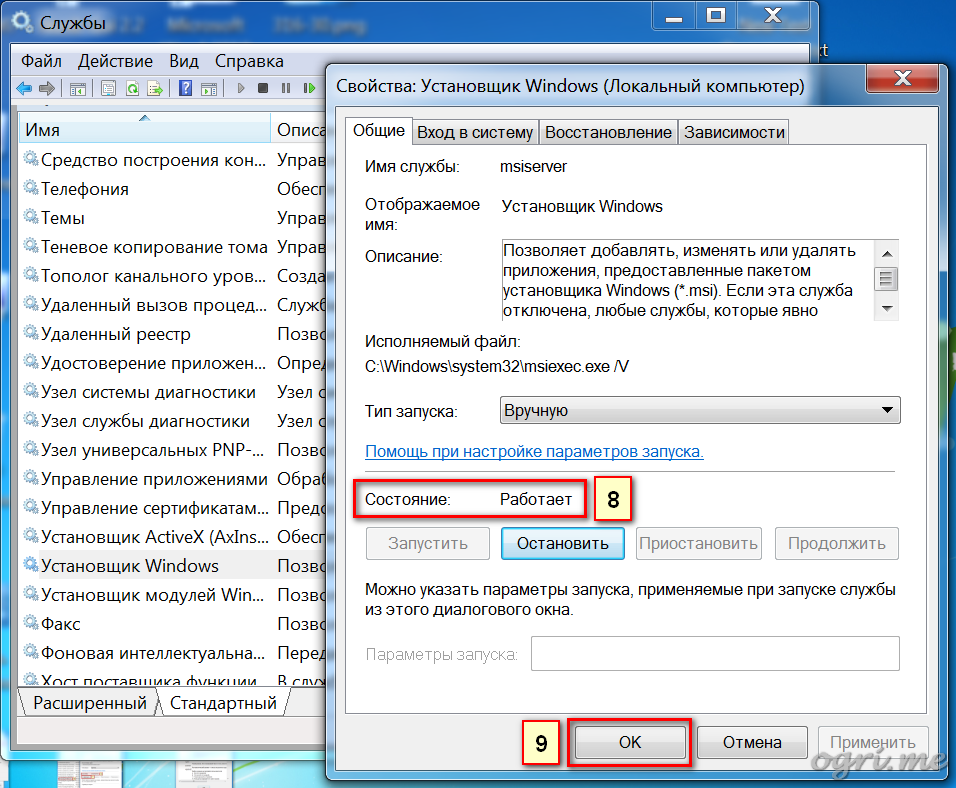
Schritt 2: Registrieren Sie Windows Installer erneut.
1. Klicken Sie auf die Schaltfläche Start | Start.
2. Geben Sie im Suchfeld ein MSIEXEC/UNREGISTER und drücke Eingeben.
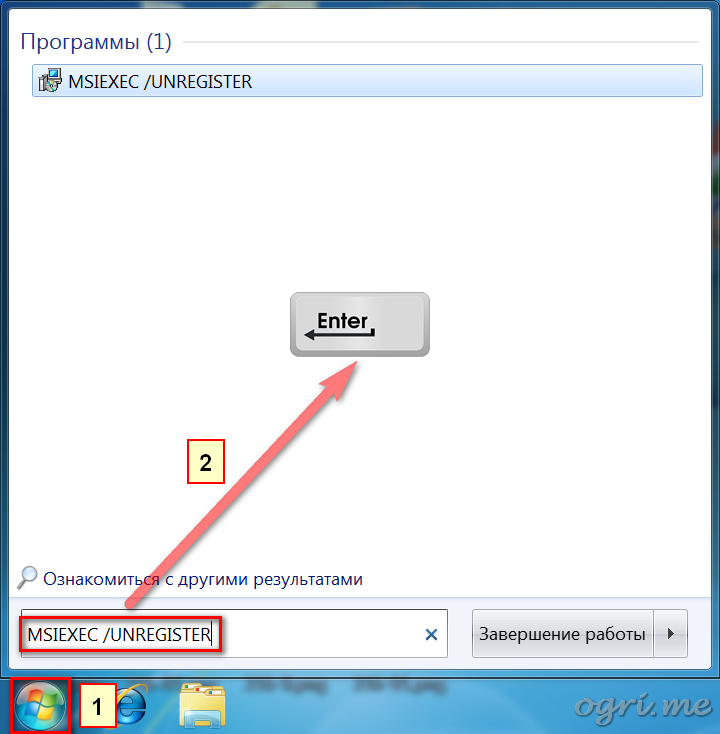
3. Drücken Sie erneut Start | Start.
4. Geben Sie im Suchfeld ein MSIEXEC /REGSERVER und drücke Eingeben.
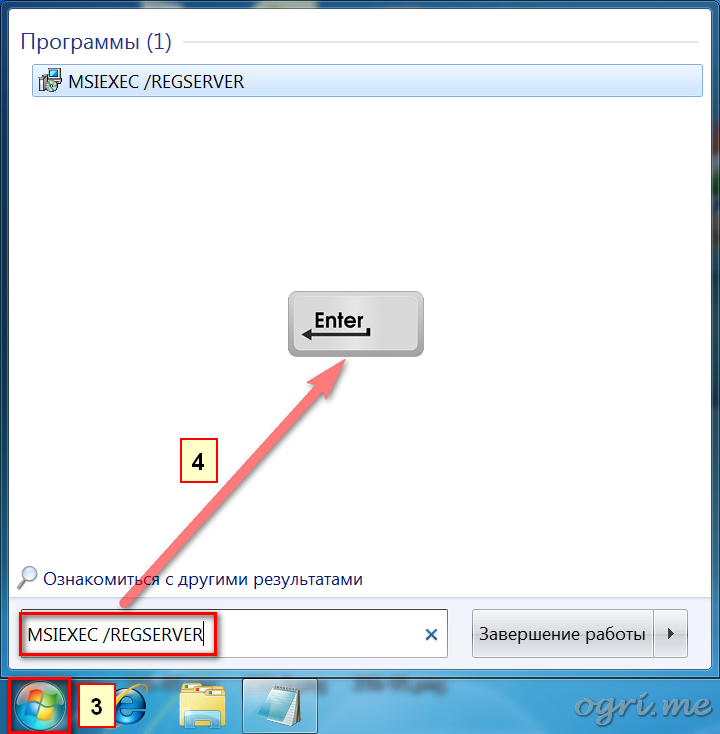
Haftungsausschluss. Die nächsten Schritte umfassen die Bearbeitung der Registrierung. Seien Sie sehr vorsichtig, da eine falsche Konfiguration der Registrierungseinstellungen zu schwerwiegenden Problemen im System, einschließlich Systemausfällen, führen kann. Sie ändern diese Einstellungen auf eigenes Risiko.
Schritt 3: Bereinigen Sie angehaltene Installationsprozesse.
1. Klicken Sie auf die Schaltfläche Start | Start.
2. Geben Sie im Suchfeld den Befehl ein regedit und drücke Eingeben.
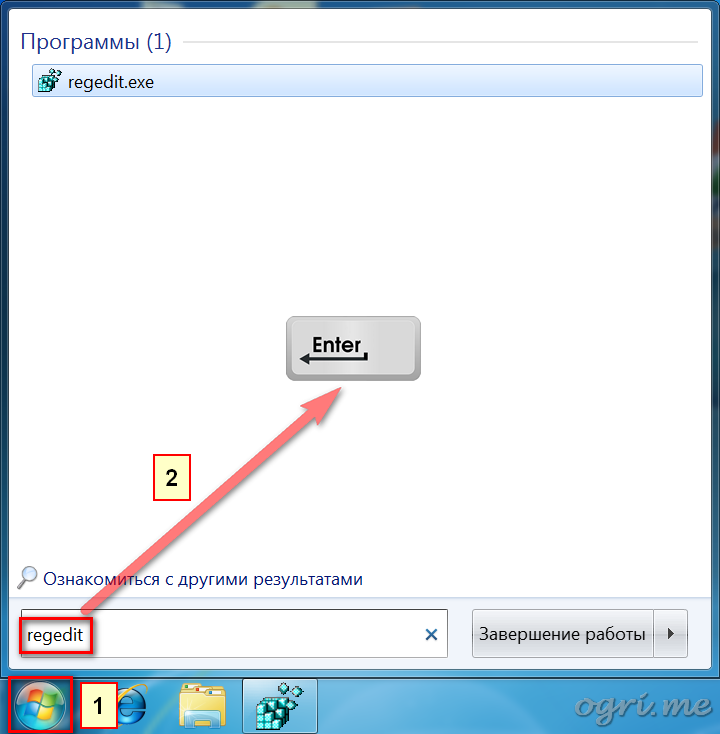
3. Gehen Sie zum Registrierungsschlüssel: HKEY_LOCAL_MACHINE\Software\Microsoft\Windows\CurrentVersion\Installer\InProgress. Wenn Abschnitt Im Gange fehlt, fahren Sie mit Schritt 5 fort.
4. Entfernen Sie alle Optionen in diesem Abschnitt. Wenn der Abschnitt keine Parameter enthält, fahren Sie mit dem nächsten Schritt fort.
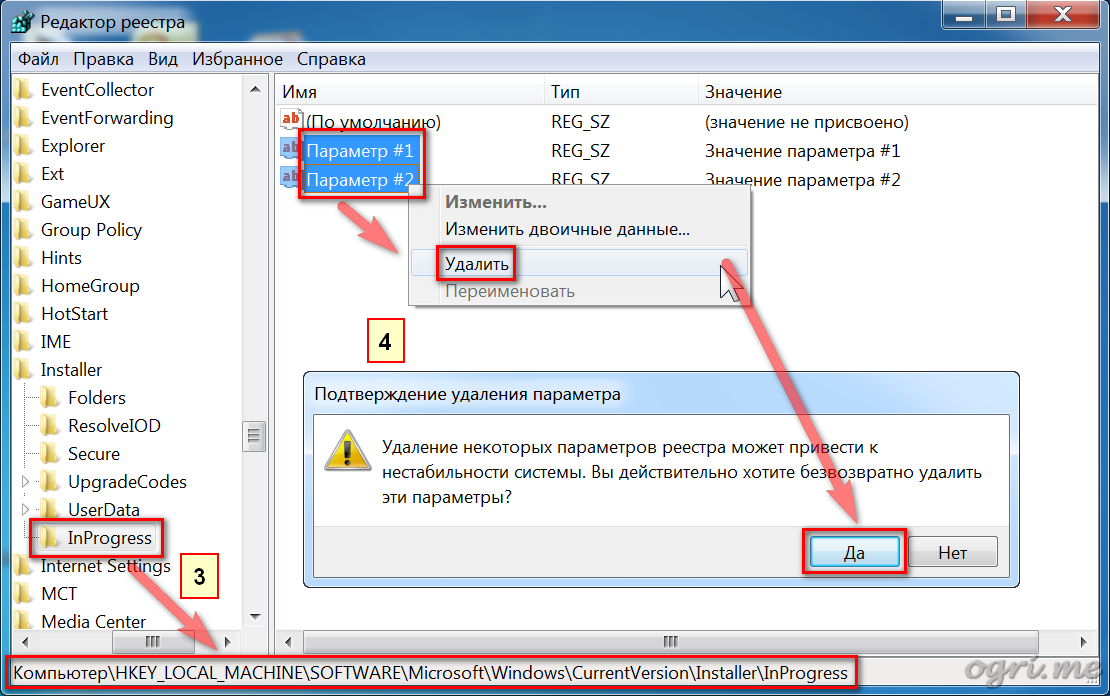
5. Gehen Sie zum Registrierungsschlüssel: HKEY_LOCAL_MACHINE\System\CurrentControlSet\Control\Session Manager\PendingFileRenameOperations. Wenn Abschnitt AusstehendeFileRenameOperations fehlt, fahren Sie mit dem nächsten Schritt fort.
6. Entfernen Sie alle Optionen in diesem Abschnitt. Wenn der Abschnitt keine Parameter enthält, fahren Sie mit dem nächsten Schritt fort.
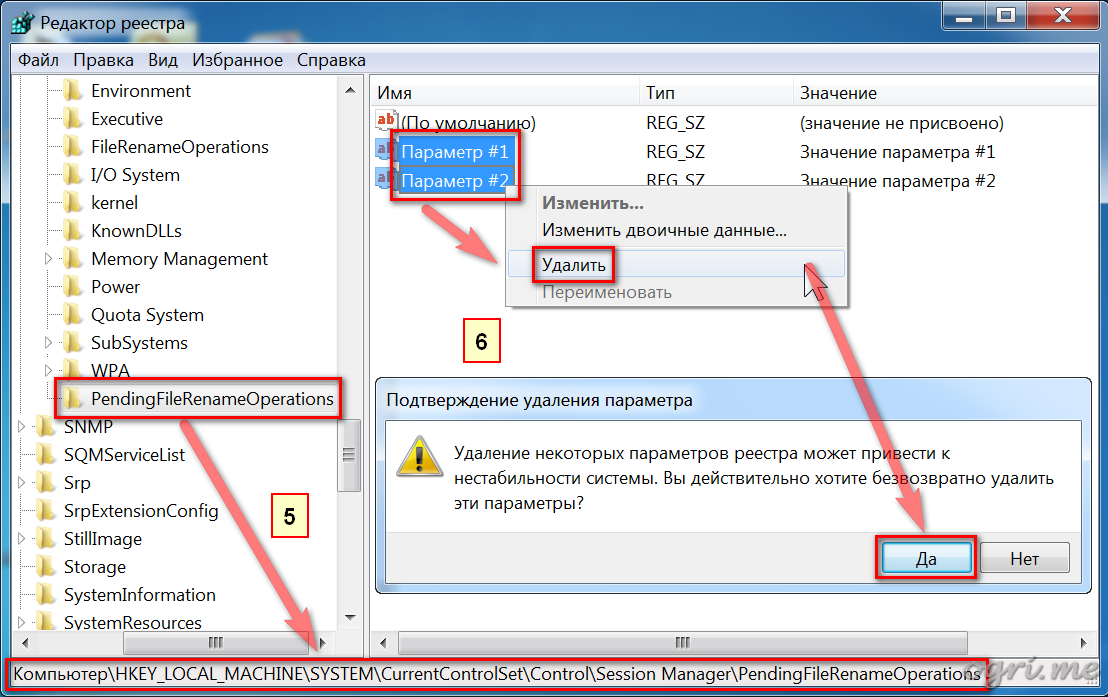
Schritt 4: Zugriffsrechte prüfen.
1. Gehen Sie zum Registrierungsschlüssel: HKEY_LOCAL_MACHINE\Software\Microsoft\Windows\CurrentVersion\Installer.
2. Klicken Sie mit der rechten Maustaste auf den Abschnittstitel und wählen Sie das Element im sich öffnenden Menü aus Berechtigungen | Berechtigungen.
3. Im sich öffnenden Dialogfeld in der Kategorie Gruppen oder Benutzer | Gruppen- oder Benutzernamen Klicken Sie auf den Artikel SYSTEM.
4. In der Kategorie Gruppenberechtigungen | Berechtigungen für Stellen Sie sicher, dass das System die vollständige Kontrolle über die Partition hat.
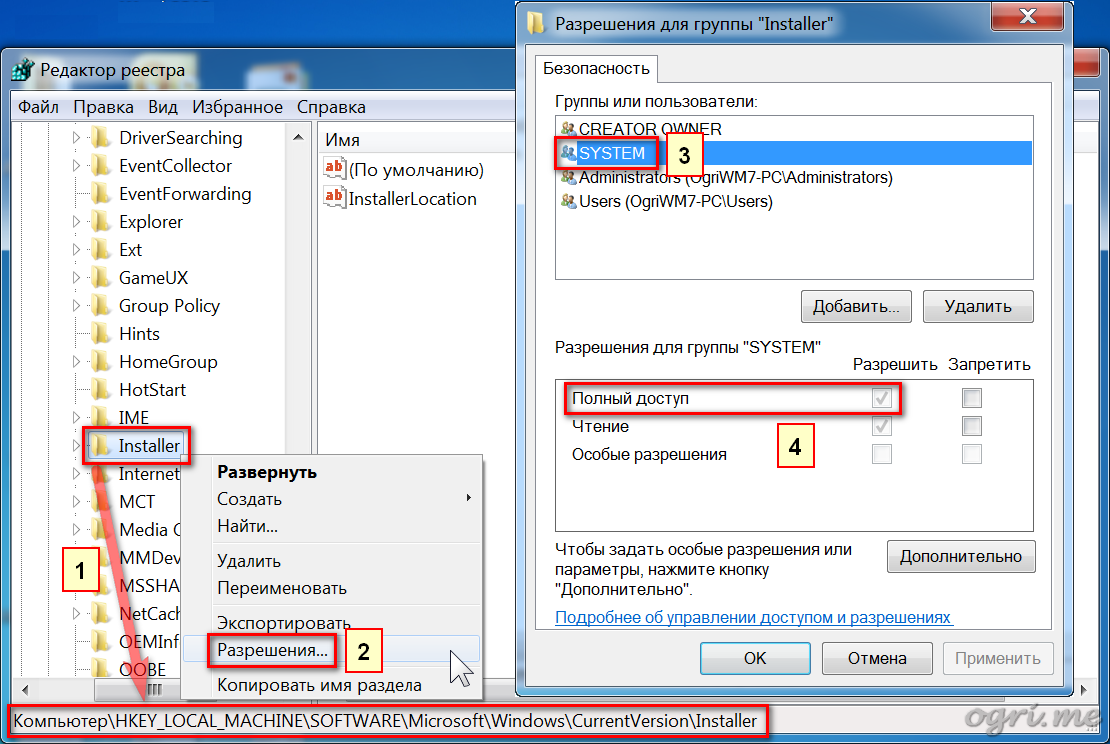
Nachdem Sie alle Schritte ausgeführt haben, starten Sie Ihren Computer neu.
Grüße, liebe Leser. Im Allgemeinen habe ich nach dem nächsten auf dem Laptop wie üblich die für den Benutzer erforderliche Software installiert.
Alles schien in Ordnung zu sein, ich habe es ohne Probleme installiert erforderliche Anwendungen, bis es Zeit für Skype war. Sobald ich versuchte, die Installation dieses bestimmten Programms auszuführen, erschien auf dem Bildschirm eine Fehlermeldung mit der Fehlermeldung „Konnte nicht gefunden oder heruntergeladen werden.“ Microsoft Installer».
Weiter unten wurde außerdem gesagt, dass Sie dieses Update herunterladen und installieren und Skype erneut starten sollten. Es gab jedoch keine detaillierten Informationen darüber, was Microsoft Installer ist und was es ist.
Zuerst dachte ich natürlich, es könnte der Windows Installer sein, aber nachdem ich es heruntergeladen und versucht hatte, es auf meinem Computer zu installieren, wurde mir klar, dass meine Meinung falsch war.
Dann habe ich versucht, ein früheres zu installieren Skype-Version (Übrigens habe ich es gemacht) und aktualisiere es direkt aus der Softwareumgebung, aber als Ergebnis bin ich erneut auf dasselbe gestoßen Microsoft-Problem Installateur.
Wie man Skype schließlich installiert und den Fehler bei der Installation von Microsoft Installer umgeht
Nach mehreren Versuchen, dieses Problem selbst zu lösen, bin ich gerannt Automatisches Update Systeme, um alle fehlenden Komponenten zu installieren.
Infolgedessen konnte Skype nach Abschluss des Updates problemlos installiert und gestartet werden.
Wie sich herausstellte, fand ich später heraus, dass Skype Folgendes benötigt, um ordnungsgemäß zu funktionieren: Internet Explorer 11.
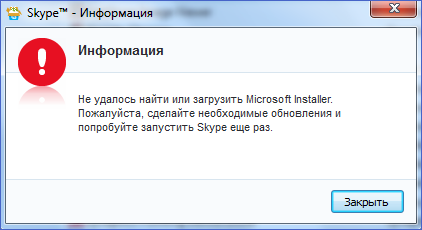
Das Einzige, was mich überrascht hat, war, dass die Windows 7-Distribution, von der aus das System installiert wurde, zuvor verwendet wurde und alle Programme perfekt installiert und ohne Probleme aktualisiert wurden, und in Skype gab es nie Fehler wie „Microsoft Installer konnte nicht gefunden oder geladen werden“. erschien.
Nun gut, im Allgemeinen, um das Problem mit Microsoft Installer zu beseitigen, wann Skype installieren, Sie müssen lediglich den IE auf Version 11 aktualisieren.
So laden Sie Internet Explorer 11 herunter und aktualisieren es
Sie haben zwei Möglichkeiten:
- Führen Sie einen vollständigen Scan und die Installation von Systemupdates durch;
- Herunterladen Installationsdatei IE 11 von der Website herunterladen und manuell installieren;
Option 1
Sie können ein vollständiges Systemupdate über das „Update Center“ starten. Dazu müssen Sie dorthin gehen
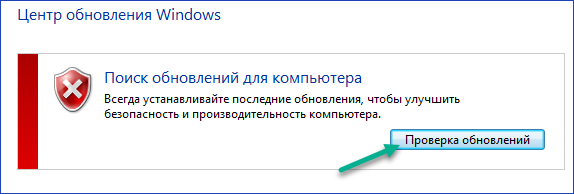
Für alle Fälle möchte ich Sie daran erinnern, dass Sie in den „Top Ten“ zur Systemsteuerung gelangen, indem Sie mit der rechten Maustaste auf das Menüsymbol „Start“ klicken und das entsprechende Element auswählen.
Option Nr. 2
Sie können IE 11 über diesen Link direkt von der Microsoft-Website herunterladen:
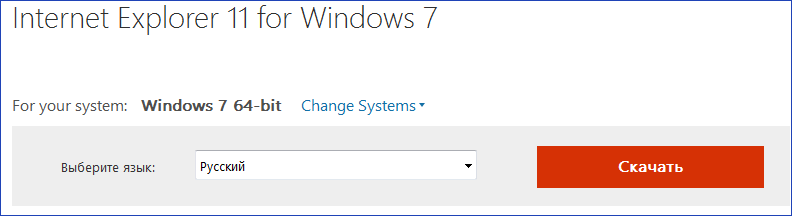
Speichern Sie die Installationsdatei auf Ihrem Computer und öffnen Sie sie.
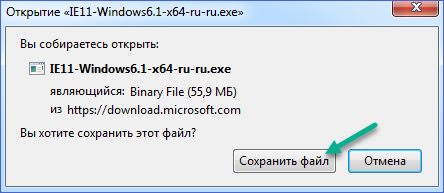
Das Update wird gestartet aktuelle Version IExlorer bis 11.
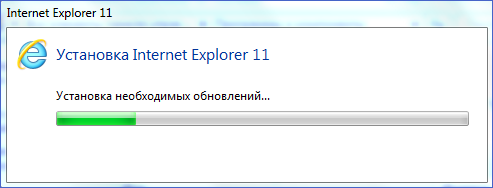
Versuchen Sie nach Abschluss der Update-Installation, Skype zu starten. Wenn Sie zumindest zum ersten Schritt der Skype-Installation gelangen, ist alles in Ordnung und es liegt ein Fehler vor Microsoft-Installationen Der Installer wird Sie nicht stören.
Windows Installer
Windows Installer (Windows Installer ) – ein Subsystem von Microsoft Windows, das die Installation von Programmen ermöglicht ( Installateur). Seit Windows 2000 Bestandteil von Windows; kann auf frühere nachgerüstet werden Windows-Versionen. Alle für die Installation notwendigen Informationen (manchmal zusammen mit den installierten Dateien) sind in enthalten Installationspakete(Installationspakete) mit der Erweiterung .msi.
Geschichte
Windows Installer wurde 1995–1998 entwickelt und trug zunächst den Codenamen Darwin. Frühe Versionen wurden genannt Microsoft Installer, daher die Standarddateierweiterung des Installationspakets – .msi.
Die erste Version von Installer wurde Anfang 1999 als Installationsprogramm für Microsoft Office 2000 veröffentlicht. Ende des Jahres wurde Installer Teil von Windows 2000. Microsoft hat die Umstellung der Entwickler auf das neue Installationsprogramm auf jede erdenkliche Weise gefördert, einschließlich der Anforderung zur Installation mit dem sogenannten Windows 2000-Logo in der Liste der Anforderungen für Programme unter Verwendung von Windows Installateur.
Windows Installer war eine deutliche Verbesserung gegenüber dem vorherigen Installationsprogramm von Microsoft, der Setup-API (ACME Setup): Es führte GUI-Funktionen, Deinstallationsunterstützung usw. ein Rollback jederzeit während der Installation (einschließlich Rollback während der Deinstallation), richtige Arbeit mit Windows-Berechtigungen und anderen Funktionen, was es zu einer starken Alternative zu verschiedenen Installationspaketen auf dem Markt machte.
Logische Paketstruktur
Das Installationspaket beschreibt die Installation eines Produkts und verfügt über ein eigenes
Komponente(Komponente) – eine minimale unteilbare Installationseinheit, bei der es sich um eine Gruppe von Dateien, Registrierungswerten, erstellten Ordnern und anderen Elementen handelt, die durch einen gemeinsamen Namen (Komponentennamen) vereint und entweder zusammen installiert oder nicht installiert werden. Komponenten sind für den Endbenutzer verborgen. Jede Komponente hat Schlüsselpfad(Schlüsselpfad) – zum Beispiel der Name ihrer Hauptdatei – der das Vorhandensein dieser Komponente auf dem Computer des Benutzers bestimmt.
Gelegenheit(Feature; in der russischen Version von Windows wird dieses Wort mit „Komponente“ übersetzt, was Verwirrung stiftet) ist eine hierarchische Gruppe von Komponenten und/oder anderen Features. Wenn während der Installation ein Dialog zur Auswahl von zu installierenden Programmteilen angezeigt wird, steuert der Benutzer die Auswahl Gelegenheiten. Die Auswahl einer Installationsoption erfordert die Installation aller darin enthaltenen Komponenten.
Physische Paketstruktur
Die .msi-Datei ist ein OLE-Verbunddokument (OLE-Verbunddokument – Microsoft Word-, Excel- usw. Dokumente werden im gleichen Containerformat gespeichert), das eine kleine relationale Datenbank enthält – einen Satz von mehreren Dutzend miteinander verbundenen Tabellen verschiedene Informationenüber das Produkt und den Installationsprozess. In diesem Fall werden alle Zeichenfolgendaten in der Datenbank zusammen in einem separaten Dokumentstrom gespeichert und es gibt Links zu ihnen in den Datenbanktabellen; Auf diese Weise wird eine Duplizierung von Zeilen vermieden, was die Größe der Datenbank erheblich reduziert.
Zusätzlich zur Basis ermöglicht die Struktur der .msi-Datei die Platzierung von Benutzerskripten und Hilfsmitteln
Installationsprozess
Der Installationsprozess besteht aus mehreren Phasen – dem Sammeln von Informationen, der Ausführung (der Installation selbst) und möglicherweise einem Rollback (im Falle eines Fehlers oder eines Abbruchs der Installation durch den Benutzer).
Aktionen
Jeder Installationsschritt besteht aus einer Sequenz Aktionen(Aktionen) in der Datenbank aufgezeichnet. Aktionen werden Nummern zugewiesen, die die Reihenfolge bestimmen, in der sie ausgeführt werden, und manchmal auch die Bedingungen, unter denen die Aktionen ausgeführt oder nicht ausgeführt werden.
Bei den meisten Aktionen handelt es sich um Standardaktionen, die für einen typischen Informationsbeschaffungs- und Installationsprozess typisch sind. Alle diese Aktionen werden dokumentiert. Darüber hinaus kann der Benutzer eigene Aktionen (Custom Actions) definieren.
Benutzerdefinierte Aktionen können entweder in einer der im Betriebssystem integrierten Skriptsprachen (VBScript) geschrieben oder in speziell erstelltem C, C++ usw. platziert werden. Dateien mit diesen Aktionen werden in der .msi-Datei abgelegt und zu Beginn der Installation von dort extrahiert.
Sammlung von Informationen
In der Sammlungsphase Windows-Informationen Das Installationsprogramm sammelt Anweisungen (entweder durch Benutzerinteraktion oder programmgesteuert), um eine oder mehrere im Produkt enthaltene Funktionen zu installieren oder zu entfernen. Diese Anweisungen bilden außerdem ein internes Skript auf Basis der Datenbank, das den weiteren Ausführungsschritt detailliert beschreibt.
Diese Stufe wird auch genannt Direktmodus(Sofortmodus).
Leistung
Zu Beginn dieser Phase generiert das Installationsprogramm ein internes Skript, das ohne Benutzereingriff ausgeführt werden kann. Dieses Skript wird vom Installationsprogramm im privilegierten NT-Dienstmodus ausgeführt (insbesondere unter dem LocalSystem-Konto). Der privilegierte Modus ist erforderlich, da die Installation von einem Benutzer gestartet werden könnte, der nicht über diesen Modus verfügt notwendigen Rechte für den Wandel Systemparameter und Dateien (obwohl ihm das Recht eingeräumt wurde, das Programm zu installieren).
Diese Phase wird manchmal genannt verzögerter Modus(verzögerter Modus).
Rollback
Wenn eine der im Skript definierten Aktionen fehlschlägt oder die laufende Installation vom Benutzer abgebrochen wird, gilt dies für alle bis zu diesem Zeitpunkt ausgeführten Aktionen zurückrollen, wodurch das System in den Zustand vor der Installation zurückversetzt wird. Das Rollback wird dadurch gewährleistet, dass für jede Aktion, die eine Änderung am System vornimmt, eine umgekehrte Aktion vorhanden ist. Wenn Sie nicht standardmäßige Aktionen in ein Paket einführen, muss der Programmierer auch umgekehrte Aktionen dazu erstellen, damit das Rollback ordnungsgemäß funktioniert.
Andere Eigenschaften
Ankündigung und Installation auf Anfrage
Installationsprotokoll
Andere Installationssysteme
- Wise Package Studio
Anmerkungen
siehe auch
| Komponenten Microsoft Windows | ||
|---|---|---|
| Basic | ||
| Dienstleistungen Management |
||
| Anwendungen | ||
| Betriebssystemkernel | ||
| Dienstleistungen | ||
| Die Architektur | ||
| Sicherheit | ||
| Kompatibilität |
Unix-Subsystem (Interix) Virtuelle DOS-Maschine Windows unter Windows und Microsoft Windows | |
| Grafik | Windows Explorer Direct3D Windows Presentation Foundation Windows Color Systemfenster Bilderfassung Windows Imaging-Komponente | |
| Klang | MME | |
| Multimedia | DirectShow Windows Media Media Foundation | |
| Netz | MSHTML JScript ActiveX | |
| Datenzugriff | Komponenten der erweiterbaren Speicher-Engine von Microsoft Data Access | |
| Netzwerke | Winsock (LSP) Filterplattform | |
Das Betriebssystem besteht aus einer Vielzahl von Programmen und Diensten, von denen jedes seine eigenen Funktionen erfüllt. Um beispielsweise neue Programme auf Ihrem Computer zu installieren, verwenden Sie Windows Installer, einen Installationsdienst für Windows 7. Er ist für das Entpacken von Dateien und das Eingeben von Daten in die Systemregistrierung verantwortlich. Einige Benutzer stoßen beim Versuch, Anwendungen zu installieren, auf die Fehlermeldung „Auf den Dienst konnte nicht zugegriffen werden“, wodurch die Installation des Programms unmöglich wird. In diesem Artikel werden Möglichkeiten zur Lösung des Problems vorgestellt. 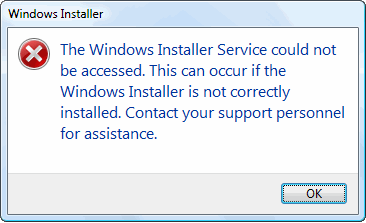
Ein ähnlicher Fehler kann auftreten, wenn der entsprechende Dienst deaktiviert wurde oder der Systemdateien oder Registrierungseinträge. Im Folgenden finden Sie Möglichkeiten zur Lösung solcher Probleme.
Befehl „Jetzt scannen“.
Wenn durch Viren oder Systemfehler wichtige Systemdateien, die für den Installer verantwortlich sind, beschädigt wurden, können Sie mit einem speziellen Befehl für die Konsole Fehler identifizieren und beheben. Sie müssen Folgendes tun:

Versuchen Sie danach erneut, den Installer aufzurufen, indem Sie die Installation einer Anwendung starten. Wenn das Problem weiterhin besteht, fahren Sie mit dem nächsten Schritt in der Anleitung fort.
Service Manager
Möglicherweise funktioniert der Installer nicht, weil der dafür verantwortliche Dienst deaktiviert ist. Versuchen Sie, den Manager zu öffnen und einzuschalten. Wenn Sie nicht wissen, wie das geht, befolgen Sie die Anweisungen.
Heutzutage nutzt die überwiegende Mehrheit der Menschen Betriebssystem Windows. Natürlich werden auch viele verschiedene Anwendungen dafür erstellt, von einfachsten Programmen bis hin zu .
Doch eines Tages können schreckliche Dinge passieren: Der Antrag wird eingehen unbekanntes Format verweigern die Installation. Was zu tun ist? Tatsächlich ist die Lösung dieses Problems einfach: Sie müssen lediglich das Windows-Installationsprogramm für Windows 7 x32 herunterladen und auf Ihrem Computer installieren. Heute können Sie herausfinden, was dieses Programm ist, und das Problem schließlich mit der Installation lösen.
Was ist das für ein Programm?
Windows Installer (oder auf Russisch das Windows 7-Installationsprogramm) ist kostenlose Bewerbung, mit dem Sie ein Computerprogramm mit der Erweiterung .msi installieren/konfigurieren oder entfernen können. Mit diesem Installationsprogramm können Sie jederzeit jedes Programm installieren und einige Parameter ändern. Auf unserer Website können Sie es völlig kostenlos herunterladen und installieren.
Hauptgründe, warum dieser Dienst möglicherweise nicht funktioniert
Wenn also beim Versuch, ein Programm zu installieren, die Meldung „Zugriff nicht möglich“ erscheint Windows-Dienst Installer“, dann müssen Sie es nur noch aktivieren oder herunterladen.
Im Allgemeinen wird dieses Installationsprogramm mit dem Betriebssystem geliefert, es kann jedoch vorkommen, dass es aus folgenden Gründen nicht funktioniert:
- Der Zugriff auf den Windows 7 Installer-Dienst ist gesperrt, da Sie angemeldet sind Konto im Namen des Gastes.
Wie starte ich den Installationsdienst?
Wenn der Computer Ihnen gehört, müssen Sie sich lediglich als Administrator (Hauptbenutzer) anmelden. Wenn dies nicht der Fall ist, wenden Sie sich an den Administrator-Manager oder die für Computer verantwortliche Person.
- Der Installationsdienst wurde deaktiviert
Wenn eine Nachricht mit ähnlichem Text erscheint, dann dieses Problem lässt sich so lösen:
Lösung:
1) Öffnen Sie das Startmenü und klicken Sie auf Ausführen. Oder drücken Sie einfach die Tastenkombination Win+R. Geben Sie im angezeigten Fenster msc ein und klicken Sie auf OK:
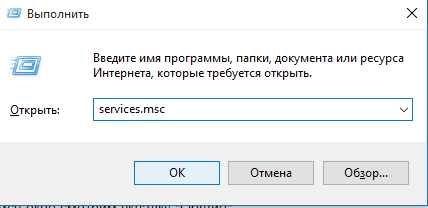
2) Suchen Sie im angezeigten Fenster nach dem Installationsprogramm, klicken Sie mit der rechten Maustaste darauf und klicken Sie auf „Ausführen“.
3) Dieser Dienst existiert einfach nicht oder ist veraltet. Daher müssen Sie es in diesem Fall nur herunterladen und auf Ihrem Computer installieren. Windows Installer ist mit Windows 7, 8, 8.1, 10 kompatibel.
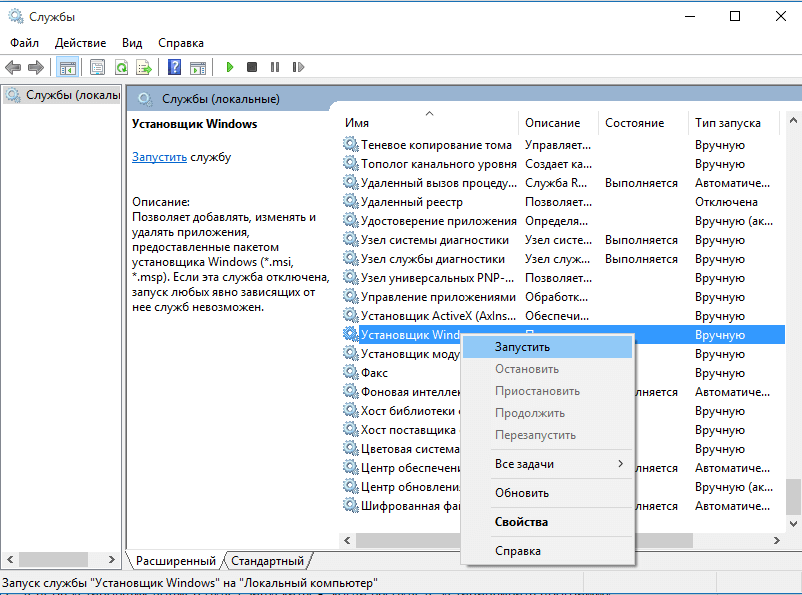
Herunterladen
Laden Sie dieses Installationsprogramm herunter. Dann müssen Sie es nur noch starten und installieren.




